Alcatel ONETOUCH 6037 User Manual [ru]
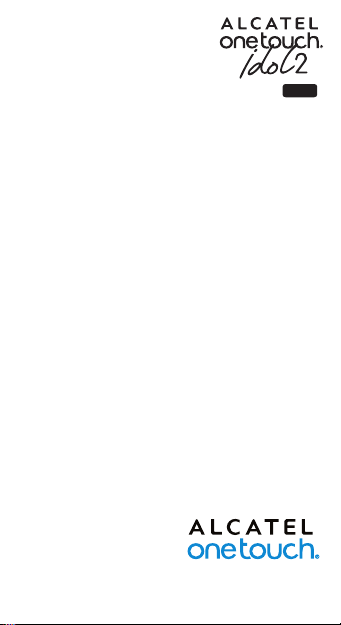
Руководство
6037Y
пользователя
Спасибо за покупку ALCATEL ONETOUCH 6037Y. Мы надеемся,
что вы будете наслаждаться высоким качеством мобильной
связи.
Дополнительную информацию об использовании телефона вы
найдете в полном руководстве пользователя, которое можно
скачать на сайте: www.alcatelonetouch.com. Там вы также
можете задать интересующие вас вопросы в разделе FAQ,
обновить программное обеспечение и т.д.
Русский - CJB33F0ALBBA
1
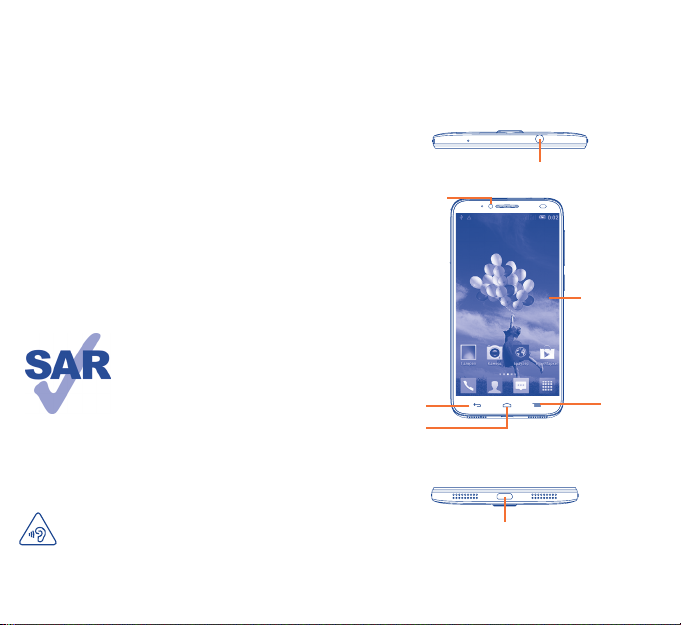
Оглавление
1 Ваштелефон ��������������������������������������������������������3
2 Вводтекста ��������������������������������������������������������14
3 Вызовы ���������������������������������������������������������������15
4 Контакты ������������������������������������������������������������17
5 Сообщения ���������������������������������������������������������18
6 Email �������������������������������������������������������������������19
7 Подключения �����������������������������������������������������20
8 Определение местоположения с помощью GPS
�����������������������������������������������������������������������������22
9 Резервноекопирование ������������������������������������23
10 Сброснастроек ��������������������������������������������������23
11 Приложенияивнутренняяпамять ������������������24
12 Эффективноеиспользованиетелефона ���������25
Мерыбезопасности ���������������������������������������������������27
Общаяинформация ���������������������������������������������������33
Гарантиянателефон �������������������������������������������������35
Возможныенеисправностииспособыихустранения
�������������������������������������������������������������������������������������36
www.sar-tick.com
2 3
Данный продукт отвечает соответствующим
нормам значений SAR 2.0 Вт/кг. Предельную
величину SAR вы можете найти на стр. 31
данного руководства.
В целях соблюдения требований по
ограничению воздействия радиочастотного
излучения рекомендуется использовать
одобренные производителем аксессуары,
такие как чехол, и держать устройство
на расстоянии в 10 мм от вашего тела.
Обратите внимание: в режиме ожидания
данное устройство также является
источником радиочастотного излучения.
ЗАЩИТА ВАШЕГО СЛУХА
Для предотвращения возможного повреждения
слуха не следует слушать музыку на большой
громкости в течение длительного времени.
Будьте осторожны, поднося устройство к уху при
включенной громкой связи.
Ваштелефон ��������������
1
1�1 Клавишииразъёмы
Разъём для гарнитуры
Фронтальная
камера
Клавиша
«Назад»
Клавиша
«Домой»
Разъём micro-USB
Сенсорный
экран
Клавиша
«Меню»
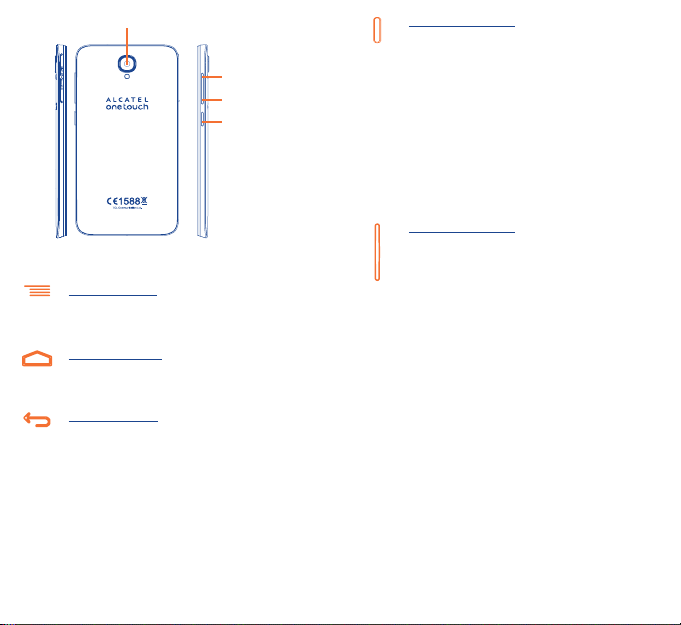
Камера
Увеличение
громкости
Уменьшение
громкости
Клавиша
включения
Клавиша «Меню»
• Нажмите для доступа к контекстному меню.
• Нажмите и удерживайте, чтобы открыть список
недавно использовавшихся приложений.
Клавиша «Домой»
• Если вы находитесь на экране приложения
или каком-либо другом экране, нажмите на эту
клавишу, чтобы вернуться на главный экран.
Клавиша «Назад»
• Нажмите, чтобы вернуться на предыдущий экран
или закрыть диалоговое окно, меню, панель
уведомлений и т.д.
Эти три клавиши становятся видимыми только
при включении подсветки экрана.
Клавиша включения
• Короткое нажатие: заблокировать экран/ включить
подсветку экрана.
• Нажмите и удерживайте, чтобы включить телефон.
Если телефон включён, то это действие приведёт к
открытию меню, в котором вы можете выключить
или перезагрузить телефон, а также перевести его
в режим «В самолёте».
• Нажмите и удерживайте клавишу включения и
клавишу уменьшения громкости, чтобы сделать
снимок экрана.
• При поступлении входящего вызова нажмите,
чтобы отключить звук сигнала входящего вызова.
Клавиши громкости
• Во время активного вызова: регулировка
громкости динамика или гарнитуры.
• При воспроизведении музыки, видео и т.д.:
регулировка уровня громкости.
• При входящем вызове: отключение звука сигнала
входящего вызова.
• Нажмите для включения подсветки экрана, когда
она тускнеет или гаснет во время разговора.
4 5
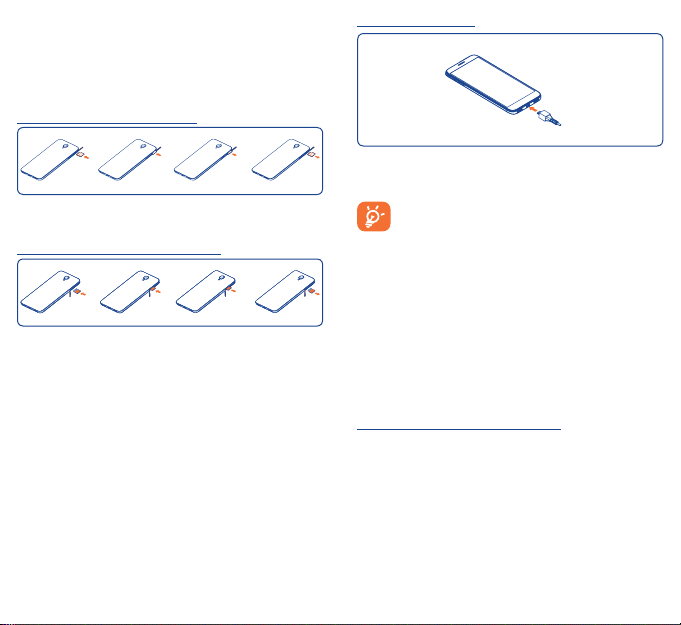
1�2 Перед началом работы
1�2�1 Подготовка к работе
Для осуществления вызовов вам необходимо вставить SIMкарту в телефон. Данный телефон поддерживает замену SIMкарт в «горячем» режиме: перед установкой или извлечением
SIM-карты нет необходимости его выключать.
Установка и извлечение SIM-карты
Перед тем, как установить или удалить SIM-карту, откройте
крышку слота для SIM-карты, и закройте его после установки
или извлечения SIM-карты.
Установка и извлечение microSD--карту
Перед тем, как установить или удалить microSD-карту, откройте
крышку слота для SIM-карты, и закройте его после установки
или извлечения microSD-карты.
Зарядка аккумулятора
Подключите зарядное устройство к телефону и стандартной
бытовой розетке переменного тока (220 В, 50 Гц), как показано
на рисунке.
Если батарея устройства сильно разряжена, то
индикатор процесса зарядки появится не сразу после
подключения к зарядному устройству, а только после
того, как уровень заряда батареи поднимется до
уровня, достаточного для отображения индикатора.
Для уменьшения энергопотребления после полного
заряда аккумулятора отключите телефон от зарядного
устройства; для экономии заряда батареи уменьшите
длительность подсветки экрана, отключайте Wi-Fi,
GPS, Bluetooth, а также приложения, если они не
используются.
1�2�2 Включение телефона
Удерживайте клавишу Включения до тех пор, пока не
загорится подсветка экрана. На это может потребоваться
несколько секунд.
Первичная настройка вашего телефона
При первом включении телефона, вам необходимо настроить
следующие параметры: язык, дата и время, Google аккаунт и т.д.
1�2�3 Выключение телефона
Удерживайте клавишу Включения до тех пор, пока на экране
не появится меню с параметрами телефона. Выберите пункт
Отключить питание.
6 7
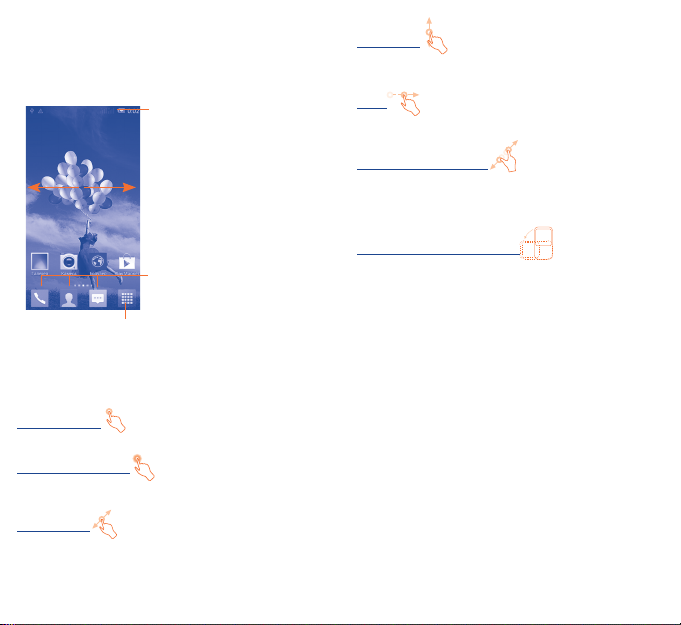
1�3 Главный экран
Вы можете перенести любимые или часто используемые пункты
меню (приложения, ярлыки, папки и виджеты) на Главный экран
для быстрого доступа к ним. Скользите влево и вправо по
Главному экрану для его полного просмотра. Нажмите клавишу
«Домой» для возврата на Главный экран.
Строка состояния
• Индикаторы состояния/Панель
уведомлений
Избранные приложения
• Нажмите на одну из иконок,
чтобы открыть соответствующее
приложение
• Нажмите и удерживайте, чтобы
переместить, скрыть или удалить
иконку приложения
Вкладка Приложений
• Нажмите, чтобы открыть главное
меню
1�3�1 Использование сенсорного экрана
Прикосновение:
Чтобы открыть приложение, просто коснитесь его.
Нажатие и удержание
Нажмите на Главный экран и удерживайте для доступа к
настройкам обоев.
Перемещение
Прикоснитесь к объекту и, не отрывая пальца, перетащите его
на другое место.
8 9
Скольжение
Скользите по экрану вверх-вниз и влево-вправо для прокрутки
приложений, изображений, веб-страниц и т.д.
Флик
То же, что и скольжение, только с большей скоростью.
Уменьшение/Увеличение
Коснитесь экрана двумя пальцами одной руки и, не отрывая
их от экрана, сведите вместе или разведите в разные стороны,
чтобы изменить масштаб веб-страницы или изображения.
Изменение ориентации экрана
Для автоматического изменения ориентации экрана с книжной
на альбомную переверните телефон набок.
1�3�2 Жесты
Вы можете зайти в Настройки>Жесты>Жесты
разблокировки, чтобы включить следующие функции:
• Когда телефон находится в спящем режиме: Если блокировка
экрана не установлена, дважды нажмите на экран, для доступа
к главному экрану. Если блокировка экрана установлена,
еще раз нажмите дважды, для включения подсветки и
разблокируйте экран.
• Когда на дисплее телефона отображается главный экран или
эран блокировки: нажмите дважды на главном экране, чтобы
выключить подсветку и включить спящий режим.
• Нарисуйте на экране спящего режима "С" для быстрого
доступа к Камере.
• Нарисуйте на экране спящего режима "М" для быстрого
доступа к Музыке.
1�3�3 Строка состояния
В строке состояния вы можете просмотреть иконки состояния
телефона (с правой стороны) и уведомления (с левой стороны).
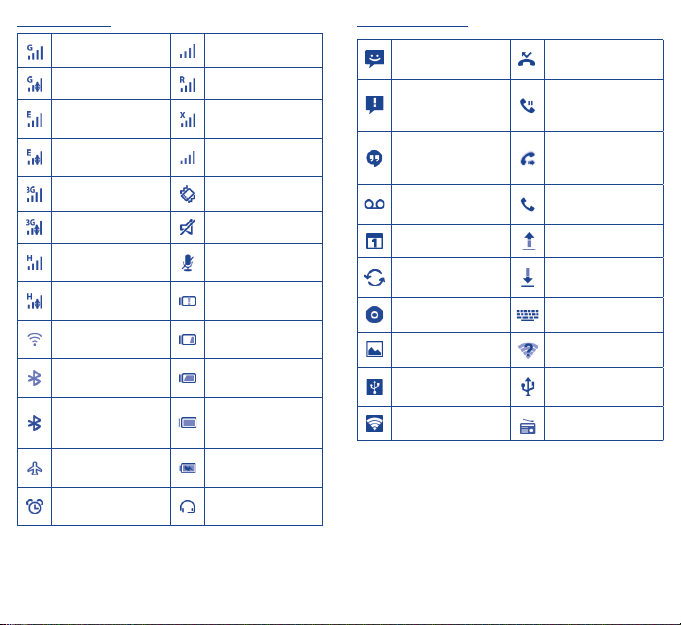
Иконки состояния
GPRS подключён Нет сигнала (серый)
GPRS используется Роуминг
EDGE подключён
EDGE используется
3G подключён Вибровызов
3G используется Звук выключен
HSPA (3G+)
подключён
HSPA (3G+)
используется
Подключение к сети
Wi-Fi
Bluetooth включен
Установлено
подключение к
Bluetooth-устройству
Режим «В самолёте»
Установлен
будильник
Не установлена SIMкарта
Уровень сигнала
сотовой сети
Микрофон выключен
Очень низкий заряд
аккумулятора
Низкий заряд
аккумулятора
Аккумулятор
частично разряжен
Аккумулятор заряжен
Зарядка
аккумулятора
Подключена
гарнитура
Иконки уведомлений
Новое SMS или MMS
Проблема с
передачей SMS или
MMS
Новое сообщение
Hangouts
Новое голосовое
сообщение
Предстоящее событие Отправка данных
Синхронизация
данных
Воспроизведение Выбор клавиатуры
Сделан снимок экрана Доступна сеть Wi-Fi
Включен режим USBмодема
Включён Wi-Fi-роутер Включено радио
Пропущенные
вызовы
Удержание вызова
Включена
переадресация
вызовов
Идет разговор
Загрузка данных
Телефон подключен с
помощью кабеля USB
10 11
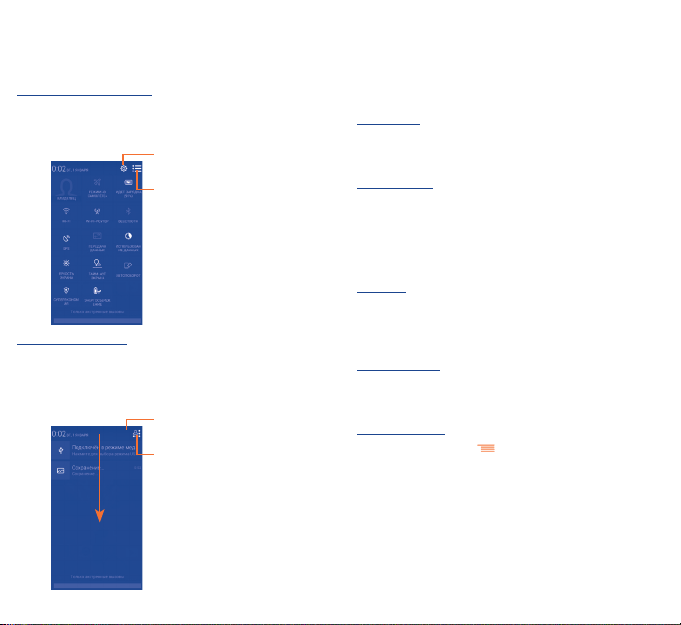
Нажмите и потяните вниз строку состояния для открытия
панели быстрых настроек или панели уведомлений. Нажмите
и потяните вверх для ее закрытия. При наличии уведомлений,
чтобы перейти к панели быстрых настроек, просто потяните
строку состояния вниз с помощью двух пальцев.
Панель быстрых настроек
На панели быстрых настроек вы можете включить или
отключить некоторые функции, а также изменить режим
работы телефона.
Панель уведомлений
В панели уведомлений отображается информация о тех или
иных событиях, происходящих или произошедших с вашим
телефоном, например, уведомления о получении SMS и MMS,
статус установки приложений и т.д.
Нажмите для доступа к
Настройкам, для настройки
дополнительных опций
Нажмите, чтобы переключиться
на панель уведомлений
Нажмите иконку для очистки
уведомлений (уведомления о
некоторых фоновых процессах не
будут удалены)
Нажмите, чтобы переключиться
на панель быстрых настроек
1�3�4 Блокировка/разблокировка экрана
Для защиты вашего телефона и личной информации, вы можете
блокировать экран телефона с помощью графического ключа,
PIN, пароля и т.д.
1�3�5 Настройка экрана
Добавление
Нажмите и удерживайте папку, приложение или виджет для
активирования режима перемещения. Теперь вы можете
перемещать элемент на любой из Главных экранов.
Перемещение
Нажмите и удерживайте элемент (приложение, папку или
виджет), который вы хотели бы переместить, затем переместите
его на требуемое место и отпустите. Вы можете перемещать
элементы на Главном экране и на панели Избранных
приложений. Удерживайте элемент у левого или правого края
экрана для того, чтобы переместить его на другой экран.
Удаление
Нажмите и удерживайте элемент (приложение или виджет),
который необходимо удалить. Потяните элемент вверх и
поместите на иконку Удалить. После того, как элемент станет
красным, отпустите его.
Создание папки
Для улучшения организации элементов (ярлыков или
приложений) на Главном экране, вы можете добавить их в
папку, помещая один элемент на другой.
Настройка обоев
Нажмите клавишу Меню
и удерживайте пустое место на главном экране, чтобы
настроить ваши обои.
, затем нажмите Обои или нажмите
1�3�6 Регулировка громкости
Вы можете установить громкость вызова, мультимедиа и
мелодии звонка с помощью клавиш Увеличения/Уменьшения
громкости или в меню Настройки > Звук.
12 13
